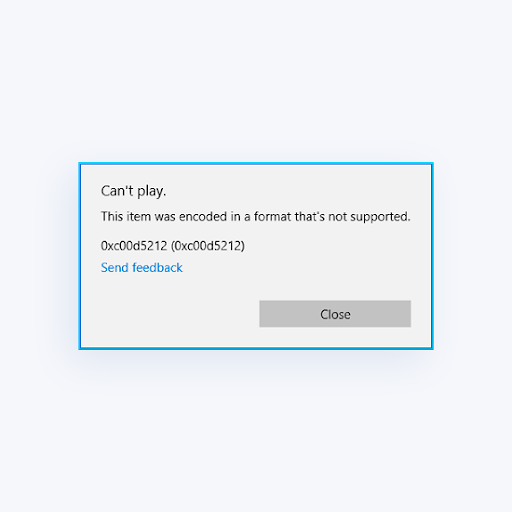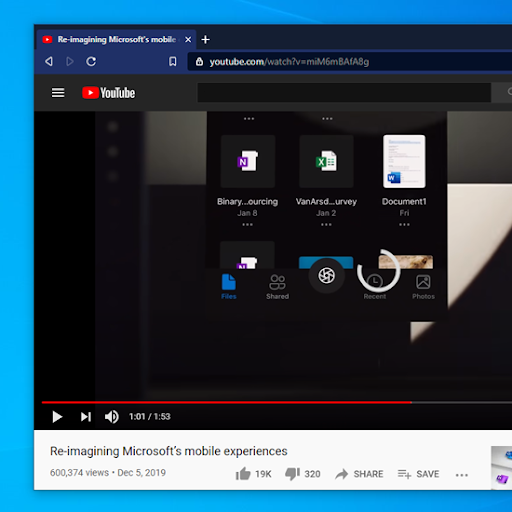பிழை குறியீடு 80070103 , பிழைக் குறியீடு 0x80070103 அல்லது குறிப்பிடப்படுகிறது WindowsUpdate_80070103 இது விண்டோஸ் 7, 8, 8.1 மற்றும் 10 இல் மிகவும் பொதுவான பிரச்சினை. நீங்கள் இருக்கும்போது இது நிகழலாம் இயக்கிகளை புதுப்பித்தல் விண்டோஸ் புதுப்பிப்பு வழியாக உங்கள் இயக்க முறைமையில்.
பிழைக் குறியீடு 80070103 பற்றி மேலும் அறிய மற்றும் அதை எவ்வாறு சரிசெய்வது என்பது குறித்த படி வழிகாட்டிகளைப் பார்க்கவும், உங்கள் இயக்க முறைமைக்கு ஏற்ற பகுதிக்குச் செல்லவும்.
எனக்கு பிழைக் குறியீடு 80070103 உள்ளது என்று எனக்கு எப்படித் தெரியும்?
முன்னிருப்பாக, புதுப்பிப்பு இருக்கும்போது விண்டோஸ் எப்போதும் உங்களுக்குத் தெரிவிக்கும் வெற்றியடையவில்லை. உங்கள் இயக்க முறைமையின் சரியான பதிப்பைப் பொறுத்து, நீங்கள் வேறுபட்டதைப் பெறலாம் பிழை செய்திகள்.
எடுத்துக்காட்டாக, பிழை சொல்லக்கூடும் பிழை (கள்) கண்டறியப்பட்டன: குறியீடு 80070103 விண்டோஸ் புதுப்பிப்பு அறியப்படாத பிழையை எதிர்கொண்டது அல்லது விண்டோஸ் புதிய புதுப்பிப்புகளைத் தேட முடியவில்லை. உங்கள் கணினிக்கான புதிய புதுப்பிப்புகளைச் சரிபார்க்கும்போது பிழை ஏற்பட்டது .
விண்டோஸ் புதுப்பிப்பு பிழைகளை எவ்வாறு சரிபார்க்கலாம்
அறிவிப்பை நீங்கள் தவறவிட்டால், உங்கள் கணினியில் உள்ள விண்டோஸ் புதுப்பிப்பு தாவலுக்குச் செல்வதன் மூலம் உங்கள் புதுப்பிப்புகளின் நிலையைச் சரிபார்க்கலாம். இந்த வழிமுறைகளைப் பின்பற்றுவதன் மூலம் இதைச் செய்யலாம்:
விண்டோஸ் 10 உள்நுழைவுத் திரை காட்டப்படவில்லை
விண்டோஸ் 10 இல் விண்டோஸ் புதுப்பிப்பு பிழைகளை எவ்வாறு சரிபார்க்கலாம்
- தொடக்க மெனுவிலிருந்து அமைப்புகள் பயன்பாட்டை (கியர் ஐகான்) திறக்கவும்
- Update & Security என்பதைக் கிளிக் செய்க.

3. இடது பக்க மெனுவிலிருந்து விண்டோஸ் புதுப்பிப்பு தாவலுக்கு மாறவும்.

உங்கள் புதுப்பிப்பு தொடர்பான ஏதேனும் சிக்கல்கள் மற்றும் பிழைகள் இங்கே காண்பிக்கப்படும்.
விண்டோஸ் 7 இல் விண்டோஸ் புதுப்பிப்பு பிழைகளை எவ்வாறு சரிபார்க்கலாம்
- தொடக்க மெனுவைக் கிளிக் செய்து கண்ட்ரோல் பேனலைத் திறக்கவும்.
- பார்வை பயன்முறையை வகையாக மாற்றவும்.
- பட்டியலிலிருந்து கணினி மற்றும் பாதுகாப்பைக் கண்டறியவும்.

4. கிளிக் செய்யவும் விண்டோஸ் புதுப்பிப்பு.
சொல் இயல்புநிலை எழுத்துருவை எவ்வாறு அமைப்பது

உங்கள் புதுப்பிப்பு தொடர்பான ஏதேனும் சிக்கல்கள் மற்றும் பிழைகள் இங்கே காண்பிக்கப்படும்.
பிழைக் குறியீடு 80070103 நடப்பதற்கான காரணங்கள்
பிற விண்டோஸ் புதுப்பிப்பு பிழைகள் போலல்லாமல், இது உங்கள் இயக்க முறைமையை நேரடியாக பாதிக்காது. சிக்கல் உங்கள் சாதன இயக்கிகளுடன் தொடர்புடையது. விண்டோஸ் புதுப்பிப்புடன் இயக்கிகளை புதுப்பிக்க முயற்சிக்கும்போது பிழைக் குறியீடு 80070103 நிகழ்கிறது, ஆனால் இயக்கிகள் ஏற்கனவே உங்கள் கணினியில் நிறுவப்பட்டுள்ளன.
மாற்றாக, உங்கள் கணினியுடன் குறைந்த பொருந்தக்கூடிய மதிப்பீட்டைக் கொண்ட இயக்கியை நிறுவ முயற்சிக்கிறீர்கள் என்றால் அதே பிழை ஏற்படலாம். இது காலாவதியான இயக்கி அல்லது விண்டோஸின் வேறுபட்ட பதிப்பைக் குறிக்கும் இயக்கி என்று பொருள்.

office 2016 எழுத்துப்பிழை சோதனை வேலை செய்யவில்லை
பிழை குறியீடு 80070103 உங்கள் கணினியில் நிறுவப்பட்ட இயக்கி நோக்கம் கொண்டதாக செயல்படவில்லை அல்லது காலாவதியானதாக இருந்தால் கூட இது நிகழலாம்.
இந்த பிழையைப் பெறுவது என்பது பிழையை முதலில் சரிசெய்யாமல் நீங்கள் நிறுவ முயற்சித்த புதுப்பிப்பை நிறுவ முடியாது என்பதாகும்.
பிழைக் குறியீட்டை எவ்வாறு சரிசெய்வது 80070103
பிழைக் குறியீடு 80070103 சிக்கலை சரிசெய்ய நீங்கள் விண்ணப்பிக்கக்கூடிய சில தீர்வுகள் மற்றும் திருத்தங்கள் உள்ளன. இந்த திருத்தங்கள் விண்டோஸின் பின்வரும் பதிப்புகளுக்கு இடையில் உலகளவில் செயல்படுகின்றன:
- விண்டோஸ் 7
- விண்டோஸ் 8
- விண்டோஸ் 8.1
- விண்டோஸ் 10
விண்டோஸின் பிற பதிப்புகளில் சில படிகள் வெவ்வேறு சொற்களைக் கொண்டிருக்கக்கூடும் என்பதை நினைவில் கொள்க.
பின்வரும் முறைகளில் ஏதேனும் செய்ய முயற்சிக்கும் முன், நிர்வாகி உரிமைகளுடன் நீங்கள் உள்நுழைந்துள்ள கணக்கை உறுதிப்படுத்திக் கொள்ளுங்கள்.
விண்டோஸ் பிழைகளை சரிசெய்வதில் உங்களுக்கு அனுபவம் இல்லையென்றால், கணினி காப்புப்பிரதியை உருவாக்க அறிவுறுத்தப்படுகிறது. எப்படி என்பதை அறிய விரும்புகிறீர்களா? இதனை கவனி வீடியோ by Britec09 .
முறை 1. சாதன இயக்கிகளை கைமுறையாக புதுப்பிக்கவும்
நீங்கள் செய்ய வேண்டிய முதல் விஷயம், உங்கள் இயக்கிகள் சரியாக வேலை செய்கிறதா என்பதை உறுதிப்படுத்திக் கொள்ளுங்கள். விண்டோஸ் புதுப்பிப்பு பிழைக் குறியீடு 80070103 நேரடியாக இயக்கிகளுடன் தொடர்புடையது என்பதால், இதை நீங்கள் கைமுறையாக செய்ய வேண்டும்.
என்விடியா இயக்கிகள் சிக்கல்களை ஏற்படுத்தும் இயக்கிகளில் ஒன்று. இந்த எடுத்துக்காட்டில், என்விடியா இயக்கியை எவ்வாறு புதுப்பிப்பது என்பதை நாங்கள் காண்பிப்போம்.
உங்கள் கணினியில் காலாவதியான அல்லது தவறான எந்த இயக்கிக்கும் இதே செயல்முறையைப் பயன்படுத்தலாம்.
- தலை உற்பத்தியாளரின் வலைத்தளம் சமீபத்திய இயக்கிகளைப் பதிவிறக்க. சரியான வலைத்தளத்தைக் கண்டுபிடிக்க நீங்கள் Google தேடலை செய்யலாம். நம்பகமான மூலத்திலிருந்து சரியான, சமீபத்திய பதிப்பைப் பதிவிறக்குவதை எப்போதும் உறுதிப்படுத்திக் கொள்ளுங்கள்.
- இயக்கியைப் பதிவிறக்கிய பிறகு, கீழே அழுத்தவும் விண்டோஸ் + ஆர் விசைகள் உங்கள் விசைப்பலகையில்.
- ரன் உரையாடல் பெட்டியில், தட்டச்சு செய்க devmgmt.msc சரி பொத்தானை அழுத்தவும்.

4. நீங்கள் புதுப்பிக்க விரும்பும் இயக்கியை ஒரு முறை கிளிக் செய்வதன் மூலம் கண்டுபிடிக்கவும். எங்கள் விஷயத்தில், நாங்கள் என்விடியா டிஸ்ப்ளே அடாப்டர் டிரைவரைத் தேர்ந்தெடுத்தோம்.
5. வலது கிளிக் அதன் மேல் இயக்கி மற்றும் புதுப்பிப்பு என்பதைத் தேர்ந்தெடுக்கவும்.

6. எனது கணினியை உலாவு என்பதைத் தேர்ந்தெடுக்கவும் இயக்கி மென்பொருள்.
விரைவான அணுகலில் இருந்து கோப்புகளை எவ்வாறு அகற்றுவது
7. நீங்கள் இயக்கி சேமித்த இடத்திற்கு செல்லவும்.
8. இயக்கி சரியாக நிறுவ திரையில் உள்ள வழிமுறைகளைப் பின்பற்றவும்.
9. மறுதொடக்கம் நிறுவல் செயல்முறை முடிந்ததும் உங்கள் கணினி.
முறை 2. புதுப்பிப்பை மறைக்க
ஏற்கனவே இருக்கும் இயக்கி புதுப்பிப்பை மீண்டும் நிறுவ முயற்சிப்பதை விண்டோஸ் தடுக்கலாம்.
ஒன்றை மட்டும் செய்யாமல் இதைச் செய்வதன் மூலம் அனைத்து இயக்கி புதுப்பிப்புகளையும் தடுப்பீர்கள் என்பதை நினைவில் கொள்வது அவசியம்.
- உங்கள் கணினியில் கண்ட்ரோல் பேனலைத் தேடி, பயன்பாட்டைத் தொடங்கவும்.
- கிளிக் செய்யவும் அமைப்பு .
- இடது பக்கத்தில், மேம்பட்ட கணினி அமைப்புகள் என்று சொல்லும் இணைப்பைக் கிளிக் செய்க.
- வன்பொருள் தாவலுக்கு மாறவும்.
- என்பதைக் கிளிக் செய்க சாதன நிறுவல் அமைப்புகள் பொத்தான்.
- என்பதைத் தேர்ந்தெடுக்கவும் இல்லை (உங்கள் சாதனம் எதிர்பார்த்தபடி இயங்காது) விருப்பம்.
- கிளிக் செய்யவும் அமைப்புகளைச் சேமிக்கவும் .
- மறுதொடக்கம் உங்கள் கணினி.
எதிர்காலத்தில் பிழைக் குறியீடு 80070103 ஐ எவ்வாறு தவிர்ப்பது
உங்கள் கணினி மற்றும் சாதன இயக்கிகள் இரண்டையும் எப்போதும் புதுப்பித்த நிலையில் வைத்திருக்க வேண்டும். இதை நீங்கள் செய்யலாம் கணினியை கைமுறையாக பதிவிறக்கி நிறுவுதல் அல்லது இயக்கி புதுப்பிப்புகள் அவை வெளியே வரும்போது.
புதுப்பிக்கப்படுவதற்கு முன்பு நீண்ட நேரம் காத்திருக்க வேண்டாம், ஏனெனில் நீங்கள் இனி வேலை செய்யாத காலாவதியான பதிப்புகளுடன் முடிவடையும். பொருந்தக்கூடிய சிக்கல்கள் அவற்றை சரிசெய்ய முயற்சிக்கும்போது உங்கள் நேரத்தை அதிக நேரம் எடுத்துக்கொள்ளும்.
ஃபிளாஷ் டிரைவிலிருந்து சாளரங்களை நிறுவவும்
நீங்கள் தானாகவே புதுப்பிக்க எல்லாவற்றையும் விட்டுவிடுவதும் ஒரு விருப்பமாகும் புதுப்பிப்பு பிழைகள் .
நீங்கள் ஒரு மென்பொருள் நிறுவனத்தைத் தேடுகிறீர்களானால், அதன் நேர்மை மற்றும் நேர்மையான வணிக நடைமுறைகளுக்கு நீங்கள் நம்பலாம், சாப்ட்வேர் கீப்பைத் தவிர வேறு எதையும் பார்க்க வேண்டாம். நாங்கள் ஒரு மைக்ரோசாஃப்ட் சான்றளிக்கப்பட்ட கூட்டாளர் மற்றும் பிபிபி அங்கீகாரம் பெற்ற வணிகமாகும், இது எங்கள் வாடிக்கையாளர்களுக்குத் தேவையான மென்பொருள் தயாரிப்புகளில் நம்பகமான, திருப்திகரமான அனுபவத்தைக் கொண்டுவருவதில் அக்கறை கொண்டுள்ளது. எல்லா விற்பனைக்கும் முன்பும், போது, மற்றும் பிறகு நாங்கள் உங்களுடன் இருப்போம்.
இது எங்கள் 360 டிகிரி மென்பொருள் கீப் உத்தரவாதம். எனவே, நீங்கள் எதற்காக காத்திருக்கிறீர்கள்? இன்று எங்களை +1 877 315 1713 அல்லது sales@softwarekeep.com என்ற மின்னஞ்சல் முகவரிக்கு அழைக்கவும். அதேபோல், நீங்கள் லைவ் சேட் வழியாக எங்களை அணுகலாம்.